10 лучших способов исправить звук уведомлений, который не работает на Android
Разное / / April 05, 2023
Вы часто будете пропускать оповещения в реальном времени, когда звук уведомления перестанет работать на вашем телефоне Android. Это еще более тревожно, когда вы установили разные звуки уведомлений для разных приложений на Android. Вы не можете привязать его к конкретному фактору. Давайте проверим каждый метод устранения неполадок и исправим звук уведомления, который не работает на Android.
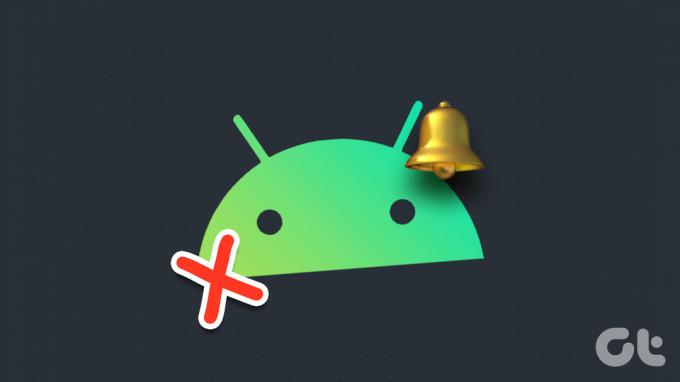
Вы можете пропустить важные электронные письма, сообщения или приглашения на вечеринку, если звук уведомления не работает. Мы начнем с основ и перейдем к продвинутым приемам устранения проблемы.
1. Проверить громкость уведомлений
Вы можете либо использовать кнопки громкости, либо зайти в меню настроек Android, чтобы проверить громкость уведомлений. Нажмите любую кнопку громкости сбоку и выберите меню кебаба (три точки), чтобы открыть Звук и вибрация. Используйте ползунок, чтобы увеличить громкость звонка и уведомлений.
Если кнопка громкости не работает, вы также можете получить к ней доступ из настроек.
Шаг 1: Откройте «Настройки» на своем телефоне Android.

Шаг 2: Выберите Звук и вибрация.
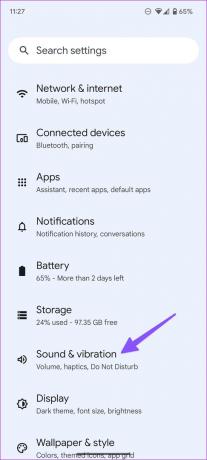
Шаг 3: Увеличьте громкость звонка и уведомлений в следующем меню.
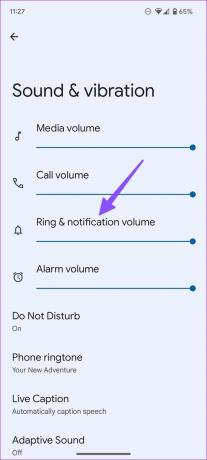
2. Включить звуковой профиль
Возможно, вы включили профиль отключения звука или вибрации во время важной встречи или в театре и забыли вернуться к общему профилю. Если на вашем телефоне Android отключен звук, все вызовы и уведомления будут отключены. Нажмите любую кнопку громкости и коснитесь значка колокольчика, чтобы изменить звуковой профиль на вашем телефоне Android.

3. Отключить режим "Не беспокоить"
Когда Режим "Не беспокоить" включен, Android будет скрывать все уведомления на вашем телефоне, пока вы не выключите его. Попробуйте найти значок «Не беспокоить» (круг со знаком «-») в строке состояния. Чтобы отключить его, проведите сверху вниз, чтобы открыть Центр уведомлений. Отключите DND в меню быстрых переключателей.
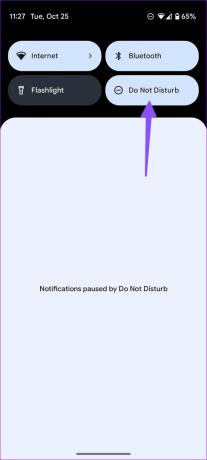
4. Проверьте настройки звука уведомлений для приложений
Сталкиваетесь ли вы с проблемами со звуком уведомлений в определенном приложении на Android? Пришло время проверить настройки звука для приложения. Следуйте инструкциям ниже.
Шаг 1: Нажмите и удерживайте беспокоящее приложение и нажмите кнопку «i», чтобы открыть меню информации о приложении.

Шаг 2: Выберите «Уведомления».

Шаг 3: Проверьте каналы уведомлений для приложения.
Шаг 4: Коснитесь значка колокольчика рядом с типом уведомления.

Шаг 5: Выберите По умолчанию. Вы можете открыть Звук из того же меню и установить собственный тон для определенных сообщений.

В том же меню уведомлений вы должны проверить настройки звука для всех каналов уведомлений и убедиться, что ни один из них не установлен на «Без звука».
5. Включить разговоры из приложений для обмена сообщениями
Вы отключили раздражающие контакты на ватсап или телеграм? Когда получатель отправляет вам сообщение, система не будет предупреждать вас звуком. Вам нужно включить звук важных разговоров в приложениях для обмена сообщениями. Возьмем в качестве примера WhatsApp.
Шаг 1: Запустите WhatsApp на своем телефоне.
Шаг 2: Выберите беседу.

Шаг 3: Коснитесь имени контакта вверху.
Шаг 4: Отключите переключатель «Отключить уведомления» в следующем меню.

Точно так же вы можете открыть Messenger, Instagram, Telegram или Signal и включить соответствующие разговоры.
6. Включить микрофон контактов в сообщениях
Некоторые пользователи по-прежнему предпочитают традиционные текстовые сообщения, чтобы оставаться на связи с друзьями и семьей. Если вы отключили уведомления от выбранных контактов, выполните следующие действия, чтобы включить их.
Шаг 1: Откройте Сообщения на своем телефоне Android.

Шаг 2: Выберите разговор, который вы хотите включить.

Шаг 3: Коснитесь меню кебаба (три точки) в правом верхнем углу и выберите «Подробнее».

Шаг 4: Нажмите «Уведомления».

Шаг 5: Выберите профиль звука по умолчанию и настройте тон звука (если хотите).

7. Отключить Bluetooth-устройства
Подключен ли ваш Android-телефон к Bluetooth TWS (полное беспроводное стерео) или к наушникам? Все уведомления будут появляться на подключенных устройствах, а не на вашем телефоне. Рекомендуется отключать устройства Bluetooth, когда они не используются. Вы также можете отключить Bluetooth на своем телефоне из меню быстрых переключателей.
8. Проверьте настройки смарт-часов
Возобновление интереса Google к умным часам принесло новый взгляд на Android Wear. Большинство смарт-часов имеют возможность отключать уведомления на телефоне при подключении. Вы должны открыть приложение производителя часов Smartwatch на своем телефоне Android и отключить такую опцию.
9. Сбросить все настройки
Неправильная настройка настроек также может привести к тому, что звук уведомлений не будет работать на Android. Вы можете сбросить все настройки и повторить попытку.
Шаг 1: Откройте «Настройки» на своем телефоне Android.
Шаг 2: Прокрутите до Система.

Шаг 3: Выберите «Сбросить параметры».

Шаг 4: Нажмите «Сбросить настройки приложения» и подтвердите то же самое.
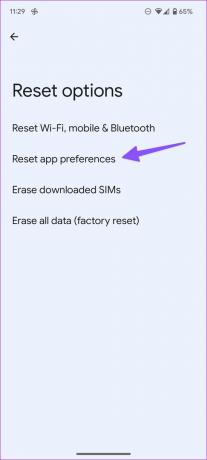

10. Проверьте динамики телефона
Вы замечаете приглушенные звуки из динамиков вашего телефона Android? Пыль, мусор или капли воды могут повредить динамики телефона. Посетите сервисный центр или обратитесь к местному специалисту, чтобы очистить динамики от пыли и грязи.
Получайте уведомления о входящих оповещениях
Если ни один из приемов не работает, проблема может быть связана с ошибкой сборки Android на вашем телефоне. Установите последнюю версию ОС Android и устраните проблему с неработающим звуком уведомлений. Пока вы это делаете, дайте нам знать трюк, который сработал для вас.
Последнее обновление: 25 октября 2022 г.
Вышеупомянутая статья может содержать партнерские ссылки, которые помогают поддерживать Guiding Tech. Однако это не влияет на нашу редакционную честность. Содержание остается беспристрастным и аутентичным.
Написано
Парт Шах
Ранее Парт работал в EOTO.tech, освещая технические новости. В настоящее время он работает фрилансером в Guiding Tech, пишет о сравнении приложений, учебных пособиях, советах и рекомендациях по программному обеспечению и подробно изучает платформы iOS, Android, macOS и Windows.



